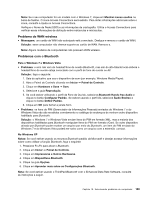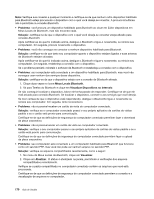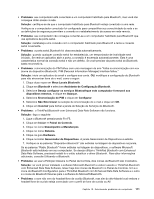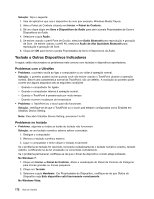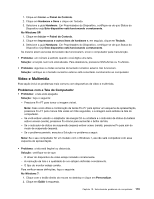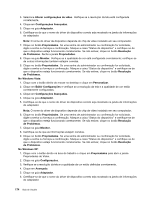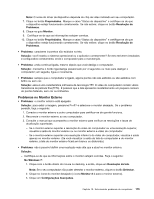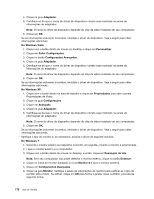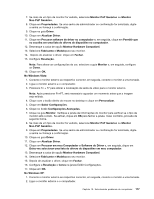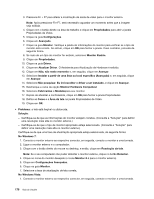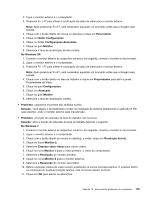Lenovo ThinkPad L421 (Brazilan Portuguese) User Guide - Page 194
No Windows Vista, e verifique se a resolução da tela e a qualidade de cor estão
 |
View all Lenovo ThinkPad L421 manuals
Add to My Manuals
Save this manual to your list of manuals |
Page 194 highlights
3. Selecione Alterar configurações de vídeo. Verifique se a resolução da tela está configurada corretamente. 4. Clique em Configurações Avançadas. 5. Clique na guia Adaptador. 6. Certifique-se de que o nome do driver de dispositivo correto seja mostrado na janela de informações do adaptador. Nota: O nome do driver de dispositivo depende do chip de vídeo instalado em seu computador. 7. Clique no botão Propriedades. Se uma senha de administrador ou confirmação for solicitada, digite a senha ou forneça a confirmação. Marque a caixa "Status do dispositivo" e certifique-se de que o dispositivo esteja funcionando corretamente. Se não estiver, clique no botão Resolução de Problemas. Feche a janela Propriedades. 8. Clique na guia Monitor. Verifique se a qualidade de cor está configurada corretamente; certifique-se de outras informações também estejam corretas. 9. Clique no botão Propriedades. Se uma senha de administrador ou confirmação for solicitada, digite a senha ou forneça a confirmação. Marque a caixa "Status do dispositivo" e certifique-se de que o dispositivo esteja funcionando corretamente. Se não estiver, clique no botão Resolução de Problemas. No Windows Vista: 1. Clique com o botão direito do mouse no desktop e clique em Personalizar. 2. Clique em Exibir Configurações e verifique se a resolução da tela e a qualidade de cor estão corretamente configuradas. 3. Clique em Configurações Avançadas. 4. Clique na guia Adaptador. 5. Certifique-se de que o nome do driver de dispositivo correto seja mostrado na janela de informações do adaptador. Nota: O nome do driver de dispositivo depende do chip de vídeo instalado em seu computador. 6. Clique no botão Propriedades. Se uma senha de administrador ou confirmação for solicitada, digite a senha ou forneça a confirmação. Marque a caixa "Status do dispositivo" e certifique-se de que o dispositivo esteja funcionando corretamente. Se não estiver, clique no botão Resolução de Problemas. 7. Clique na guia Monitor. 8. Certifique-se de que as informações estejam corretas. 9. Clique no botão Propriedades. Se uma senha de administrador ou confirmação for solicitada, digite a senha ou forneça a confirmação. Marque a caixa "Status do dispositivo" e certifique-se de que o dispositivo esteja funcionando corretamente. Se não estiver, clique no botão Resolução de Problemas. No Windows XP: 1. Clique com o botão direito na área de trabalho e clique em Propriedades para abrir a janela Propriedades de Vídeo. 2. Clique na guia Configurações. 3. Verifique se a resolução da tela e a qualidade da cor estão definidas corretamente. 4. Clique em Avançado. 5. Clique na guia Adaptador. 6. Certifique-se de que o nome do driver de dispositivo correto seja mostrado na janela de informações do adaptador. 174 Guia do Usuário